Как использовать Share Play на PS4
PS4 предлагает большой выбор игр и лучшую графику, которую мы когда-либо видели в этом поколении, но она также включает в себя ряд отличных функций — и Share Play, безусловно, одна из лучших. Проще говоря, Share Play позволяет кому-то играть в игру, которой у него нет, через Интернет – при условии, что игра принадлежит кому-то из его друзей. Это означает, что при использовании Share Play, если вы играете в FIFA онлайн и хотите сыграть в многопользовательскую игру со своим другом, ему не обязательно также владеть игрой.
Но это еще не все. Если у вас возникли проблемы с определенным разделом игры или вы просто хотите, чтобы ваш товарищ испытал лучшие моменты режима кампании, вы можете передать ему управление через Интернет. Благодаря Share Play им не обязательно владеть игрой – и им даже не нужен PSN Plus. Наконец, Share Play также позволяет вам поделиться своим игровым процессом с другом, поэтому вам не обязательно делать что-то большее, чем делиться экраном.
Программы для Windows, мобильные приложения, игры - ВСЁ БЕСПЛАТНО, в нашем закрытом телеграмм канале - Подписывайтесь:)
Если задуматься, это невероятная функция игровой консоли, которую многие упускали из виду с момента выпуска PS4. Итак, если вы хотите отметить своего друга в какой-нибудь Dark Souls 3, Division или Star Wars: Battlefront, не тратя денег на дополнительную игру, вам нужно использовать эту функцию. Заинтересованы? Вот как использовать Share Play на PS4.
Как настроить Share Play на PS4
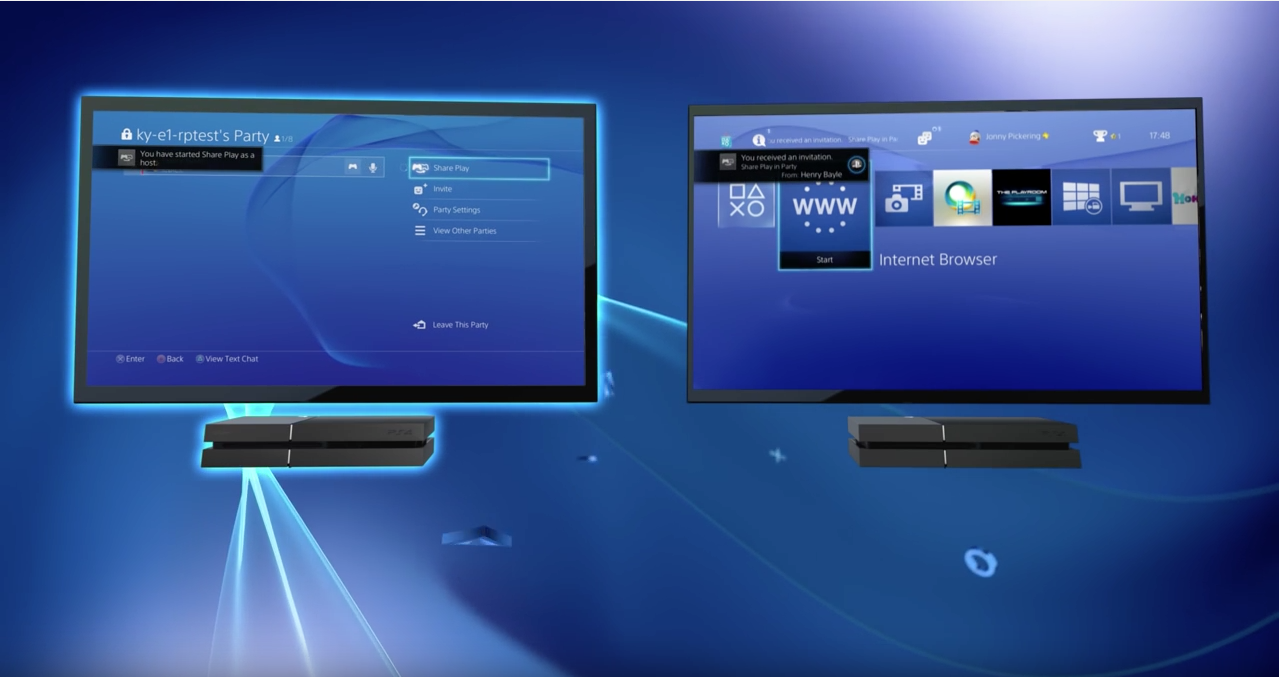
1. Это может показаться довольно очевидным, но прежде чем начать, вам необходимо убедиться, что и у вас, и у вашего друга есть PS4, и у вас – по крайней мере, есть подписка PSN Plus. Вам обоим не понадобится PSN Plus, чтобы поделиться своим экраном или передать управление другу без игры, но вам обоим понадобится подписка, если вы хотите играть друг против друга по сети.
2. Share Play может удешевить работу, но если у вас есть PS3 и вы хотите играть с друзьями в игры для PS4 — вам действительно нужна PS4. Извини.
3. Как только они у вас появятся, вам также необходимо убедиться, что на обеих ваших PS4 установлено системное программное обеспечение версии 2.0 или выше, но на самом деле так и должно быть. Если вы не используете последнюю версию программного обеспечения PS4 2.5, вы упускаете возможность транслировать игры PS4 на свой Mac или ПК – что мы покажем вам, как это сделать здесь.
4. Еще одна вещь. Share Play работает через Интернет, а это значит, что для хорошей работы вам понадобится хорошее подключение к Интернету. Sony рекомендует минимальную скорость загрузки 2 Мбит/с, поэтому, если у вас и вашего друга скорость выше 10 Мбит/с, все должно работать гладко.
4. И последнее. Вам разрешено использовать Share Play только частями по 60 минут, но вы можете проводить столько сеансов, сколько захотите.
Как настроить Share Play на PS4: Совместное использование экранов
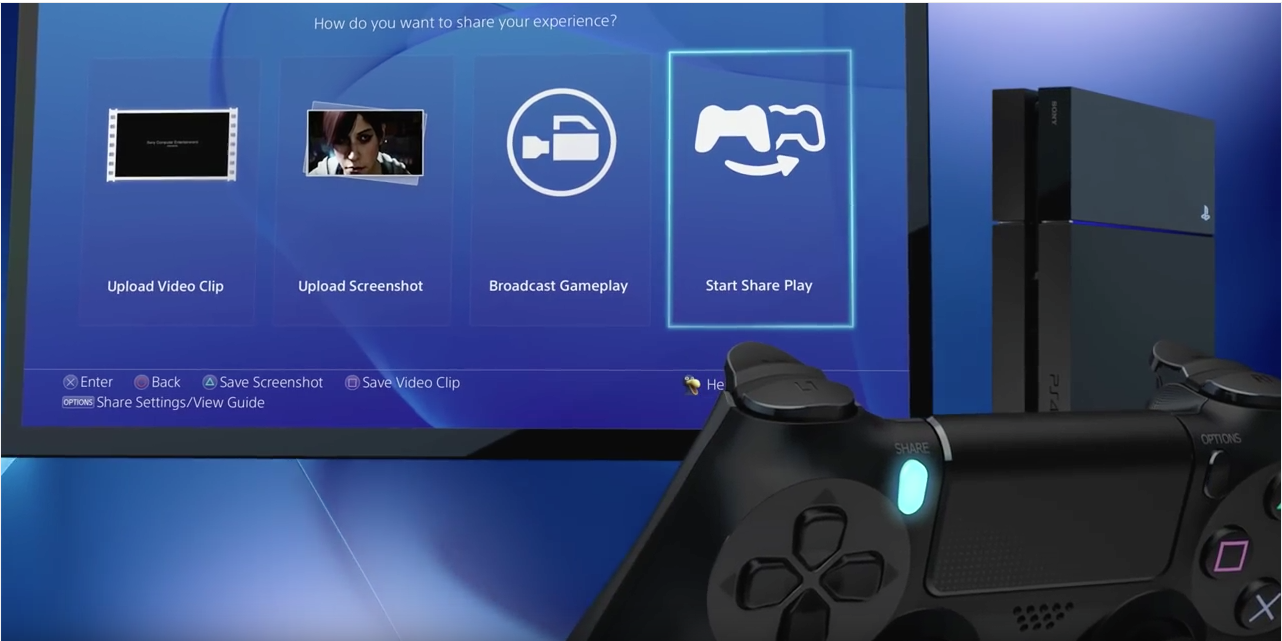
1. После того, как вы отметили все требования, первое, что вам нужно сделать, это пригласить друга на вечеринку через главный экран.
2. После этого загрузите игру, в которую хотите играть, и нажмите кнопку «Поделиться» на правой стороне DualShock 4. После этого вам нужно будет снова нажать «Поделиться», а затем выбрать «Поделиться игрой» и выбрать, какого друга вы хотите хочу пригласить.
3. Приняв ваше приглашение, они смогут увидеть ваш экран и прокомментировать ваши игровые навыки – или их отсутствие. Это самый простой тип совместной игры, и что самое приятное? Ни вам, ни вашему другу для этого не нужна учетная запись PSN Plus.
Как настроить Share Play на PS4: Передача контроля
Программы для Windows, мобильные приложения, игры - ВСЁ БЕСПЛАТНО, в нашем закрытом телеграмм канале - Подписывайтесь:)
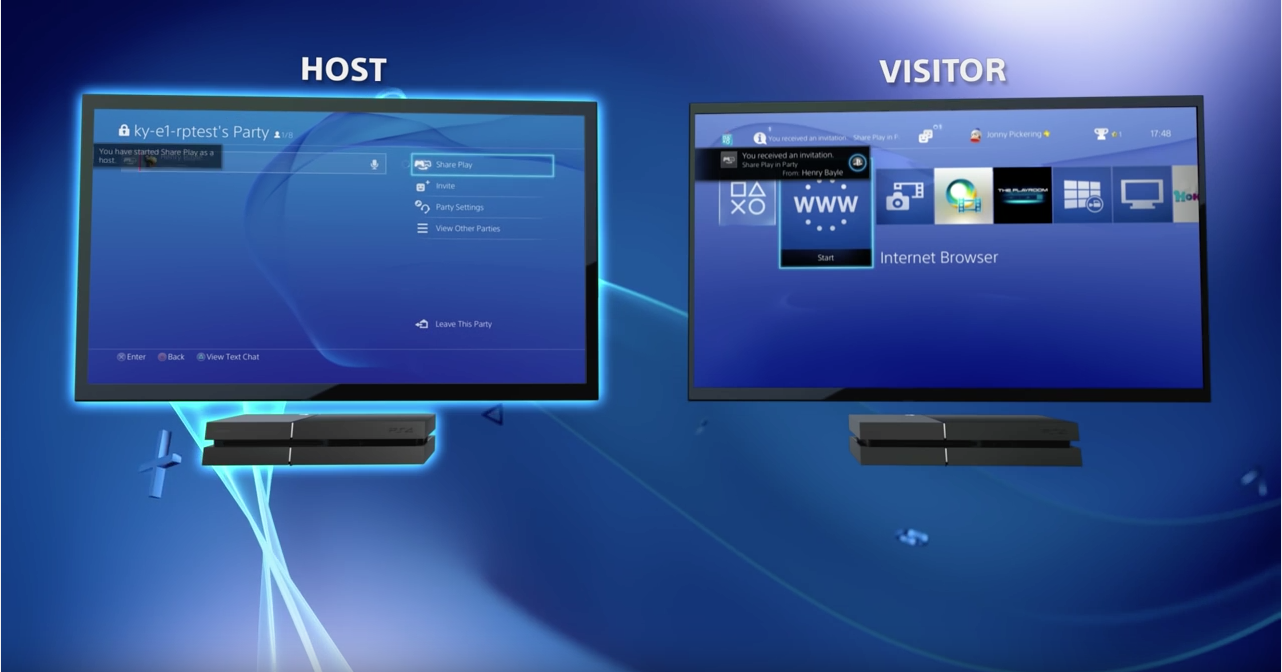
1. Если вы затем хотите передать управление игрой со своей PS4, это тоже довольно просто. После того, как режим общего доступа к экрану заработает, как указано выше, просто нажмите кнопку «Поделиться», затем «Перейти на вечеринку для совместной игры» и выберите «Отдать контроллер посетителю». Рядом с этой опцией вы должны увидеть значок PSN Plus, и это потому, что вам понадобится PSN Plus, чтобы она заработала. Хорошие новости? Твой друг этого не делает.
2. Как только это будет сделано, вы сможете увидеть подвиги вашего друга на своем экране. Когда вы увидели достаточно или когда ваш друг прошел ту часть уровня, с которой вам нужна помощь, вернуть контроль так же просто, как нажать кнопку «Поделиться», а затем выбрать «Вернуть контроллер».
Как настроить Share Play на PS4: Играем в игру вместе
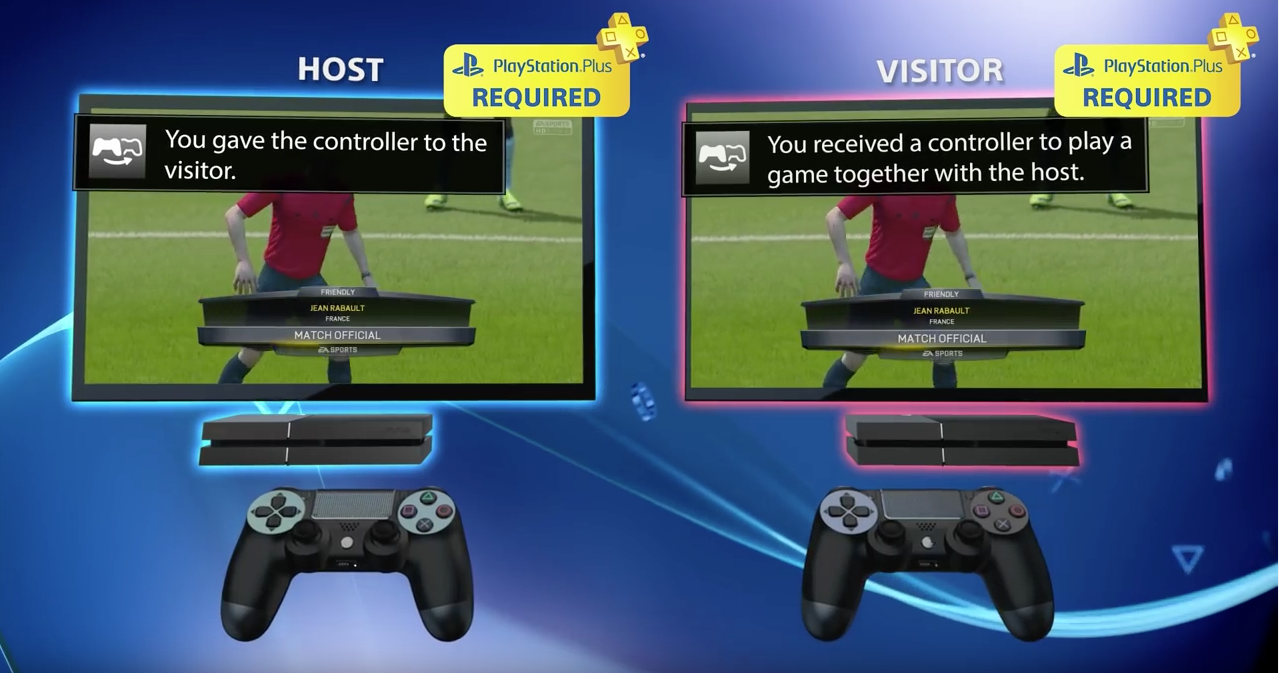
1. Если вы хотите сыграть против своего друга в многопользовательском матче, загрузите игру, затем еще раз нажмите «Поделиться» и перейдите в раздел «Статистика совместной игры».
2. После этого вам нужно будет «Отдать контроллер посетителю», а затем убедиться, что вы выбрали «Играть вместе» в следующем меню.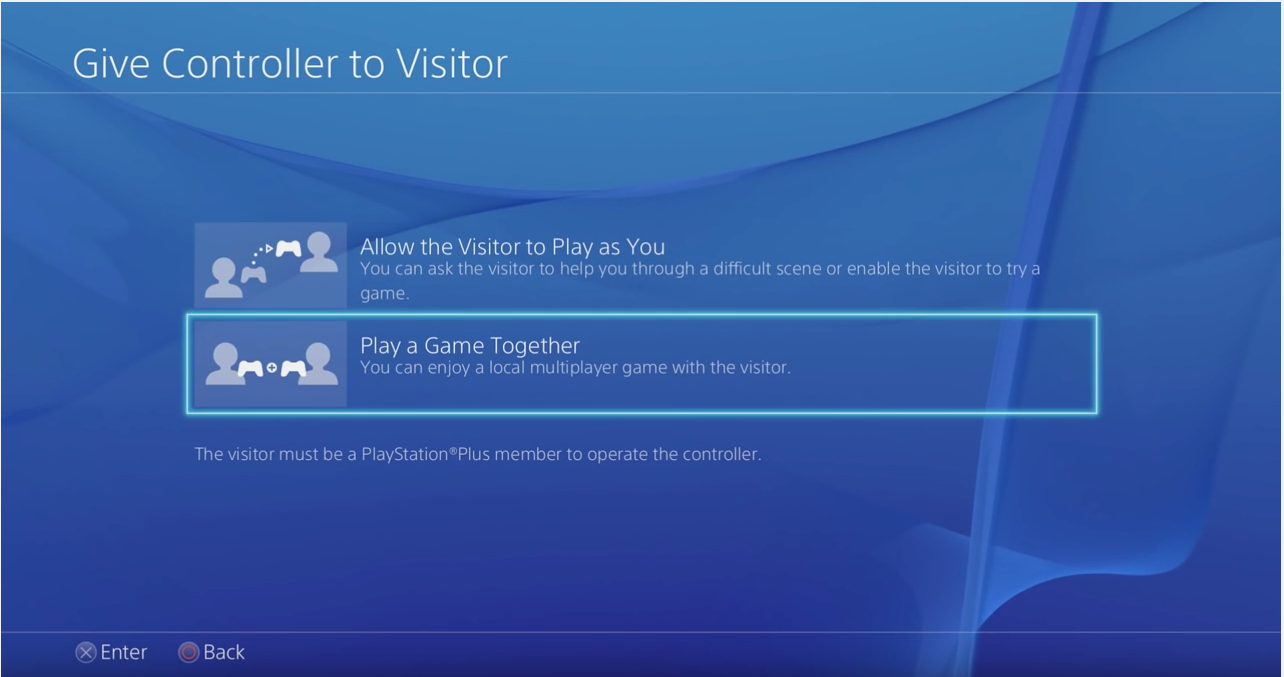
3. Теперь вы сможете играть в локальную многопользовательскую игру так, как будто ваш друг находится рядом с вами – и ему даже не нужна игра, в которую вы играете! Единственный подвох? Вам обоим потребуется подписка PSN Plus.